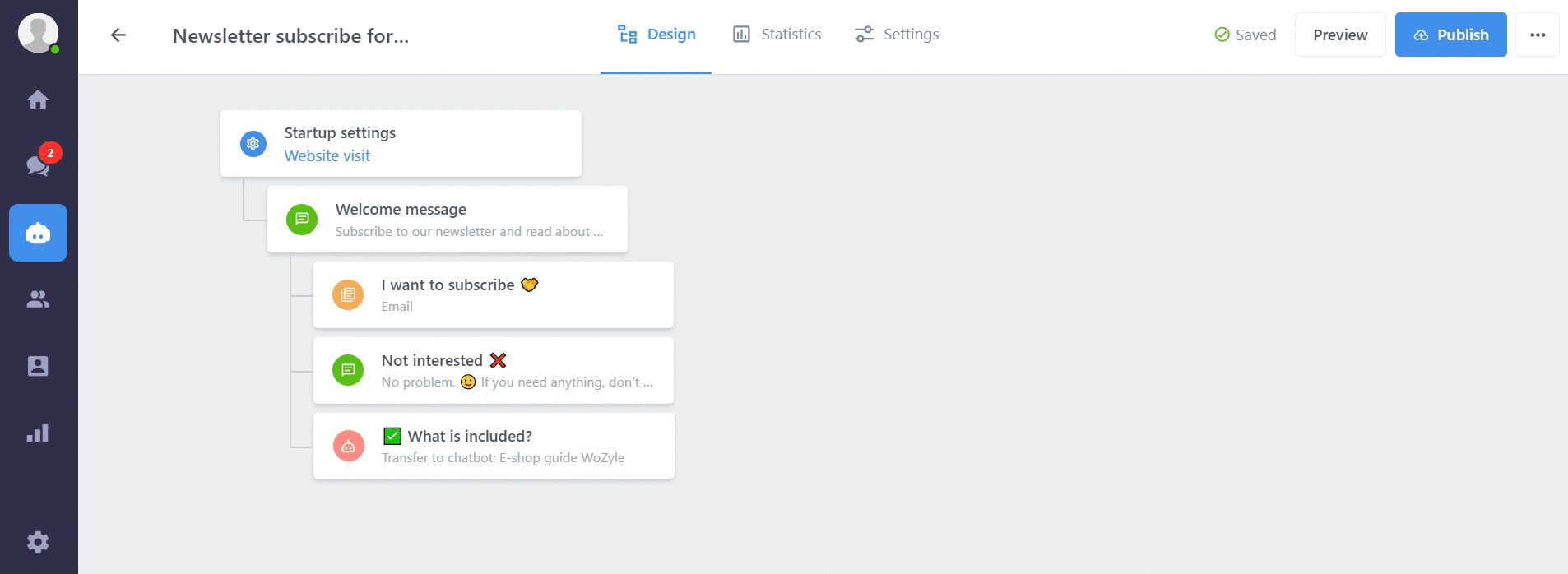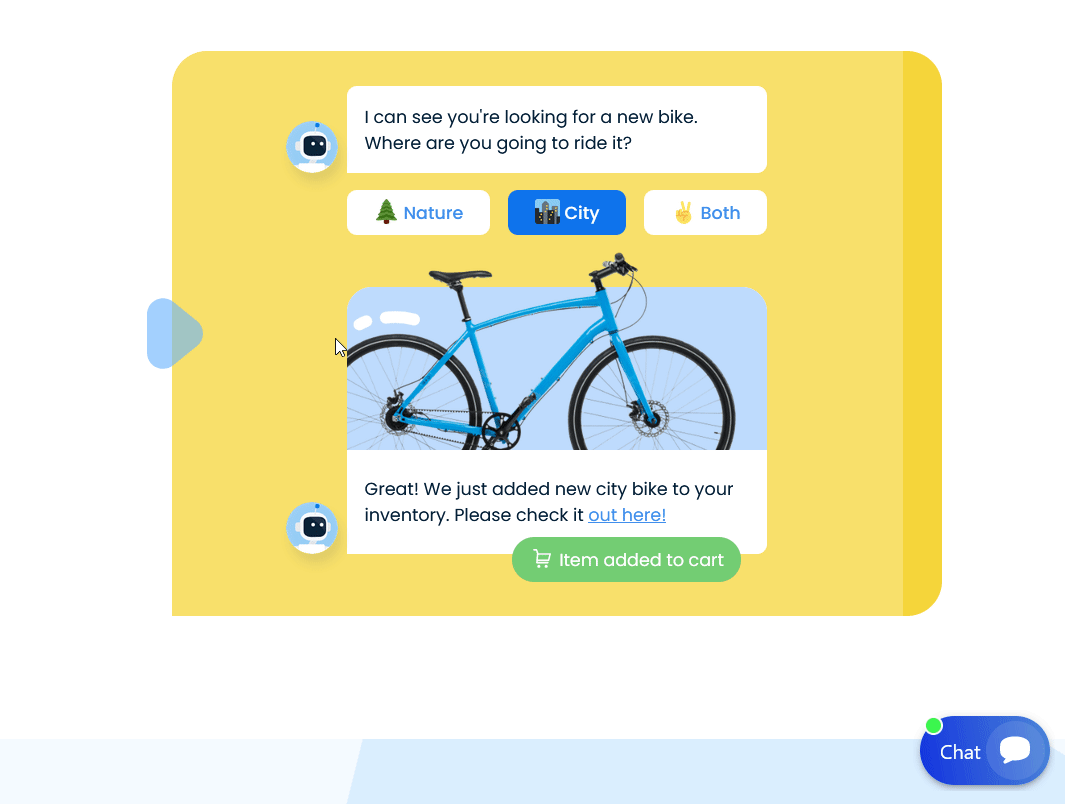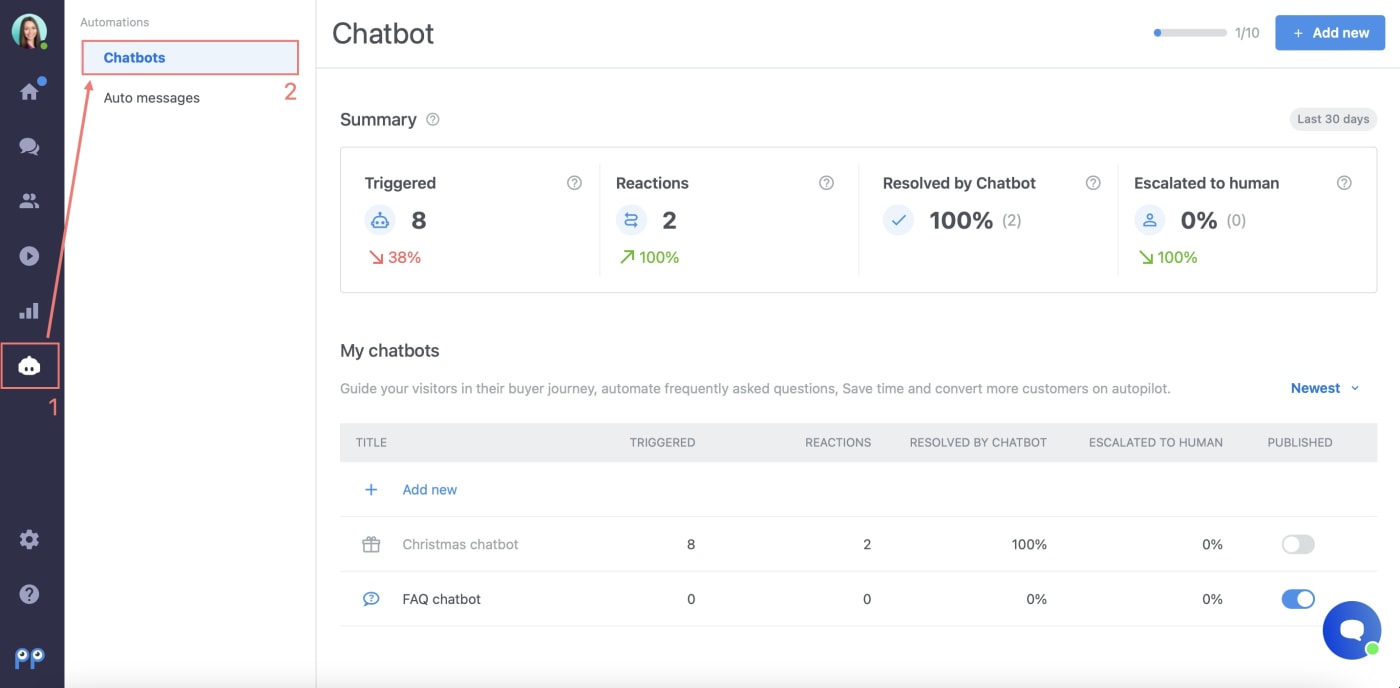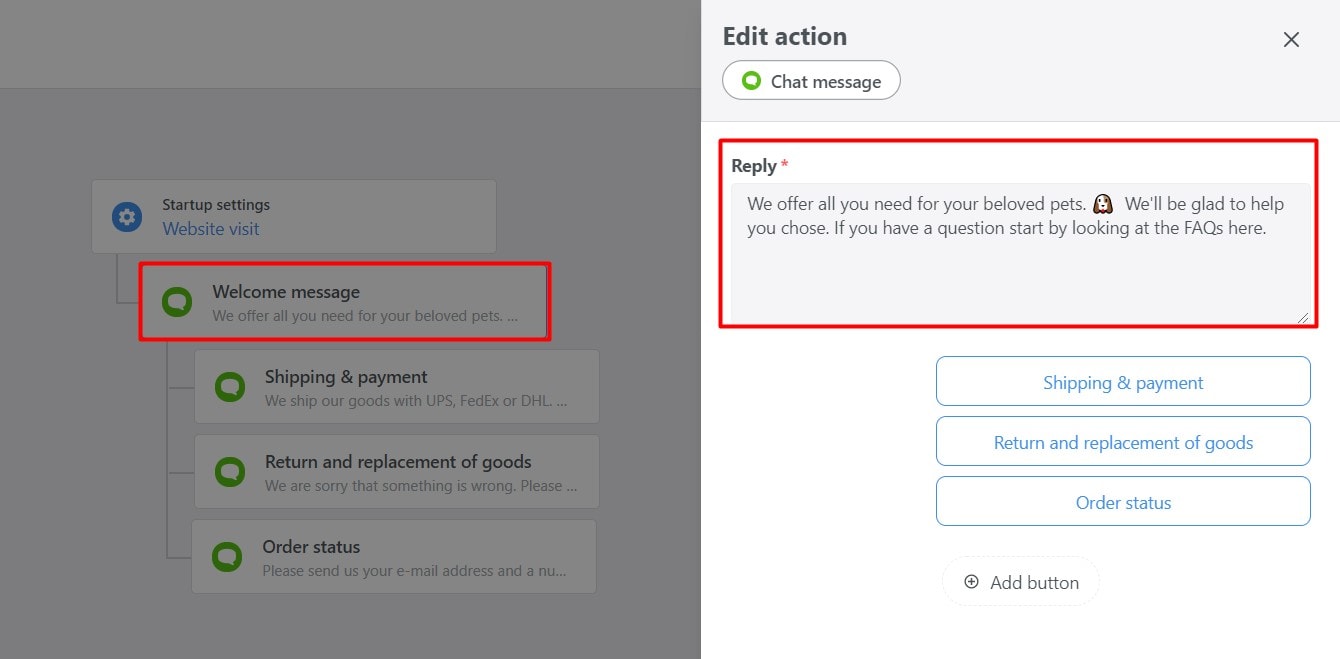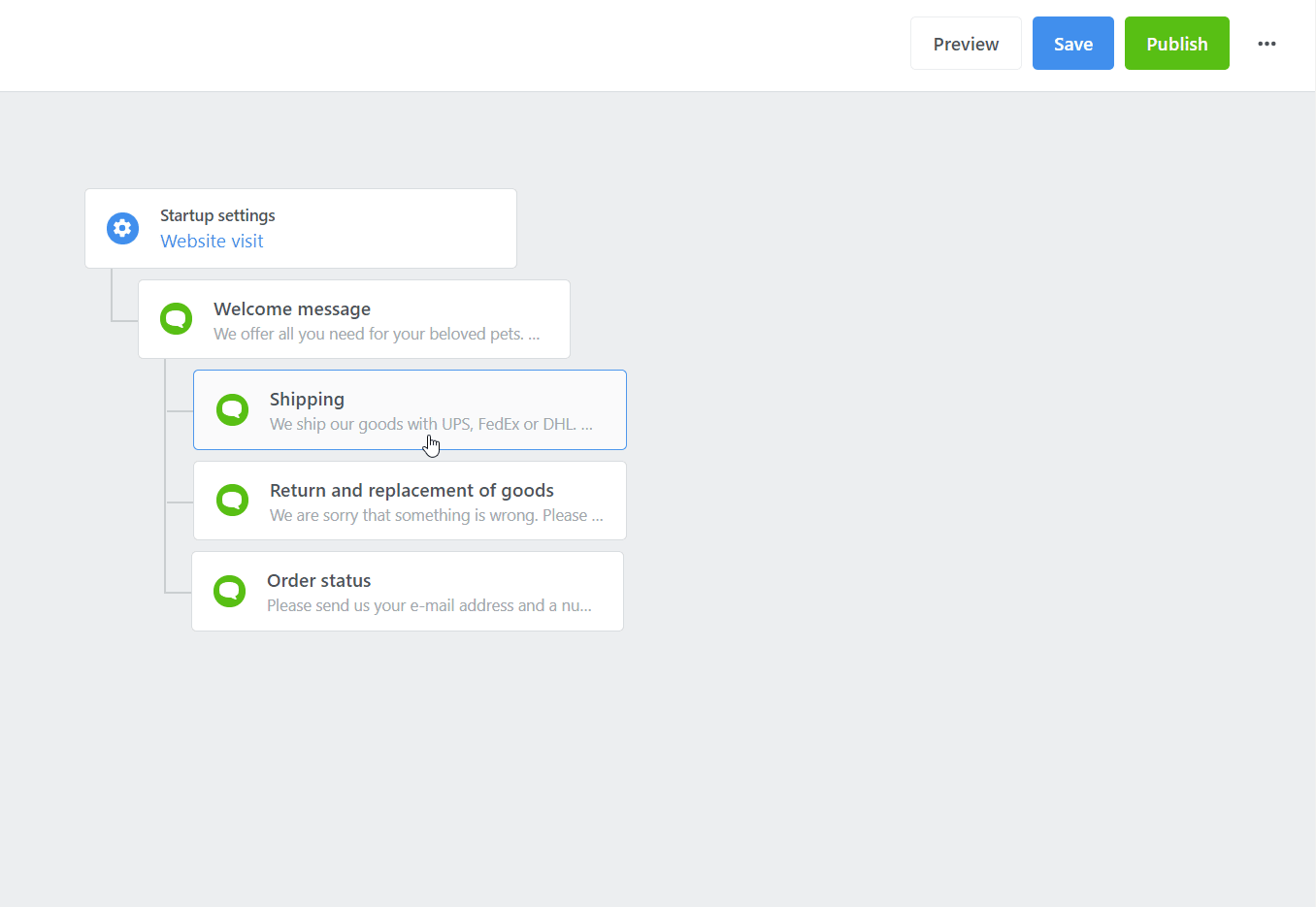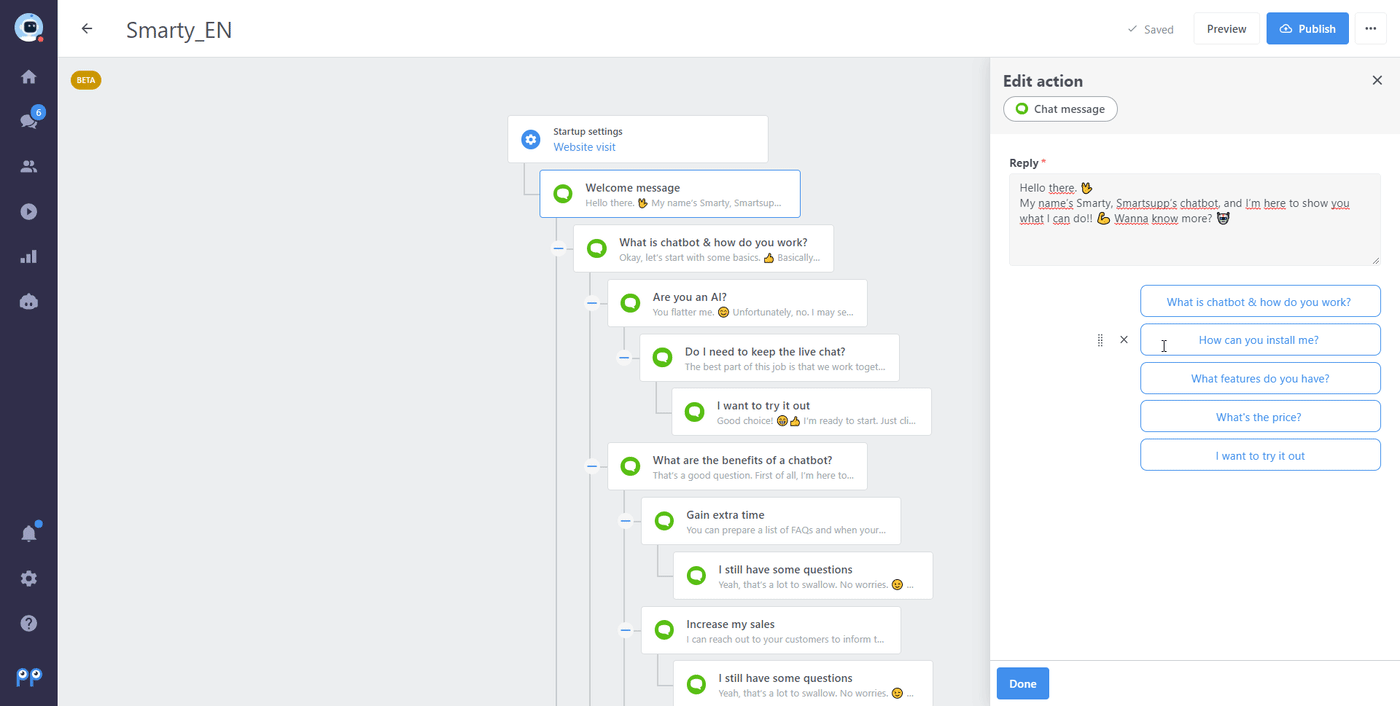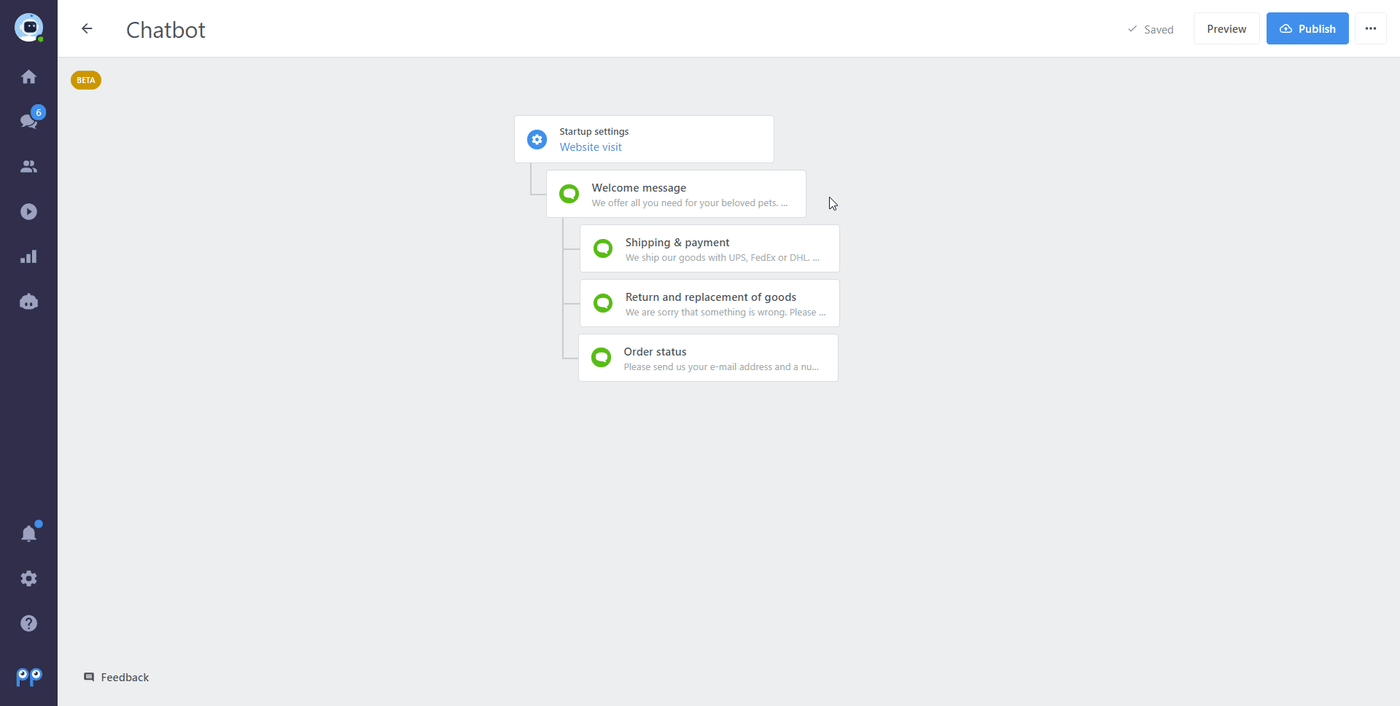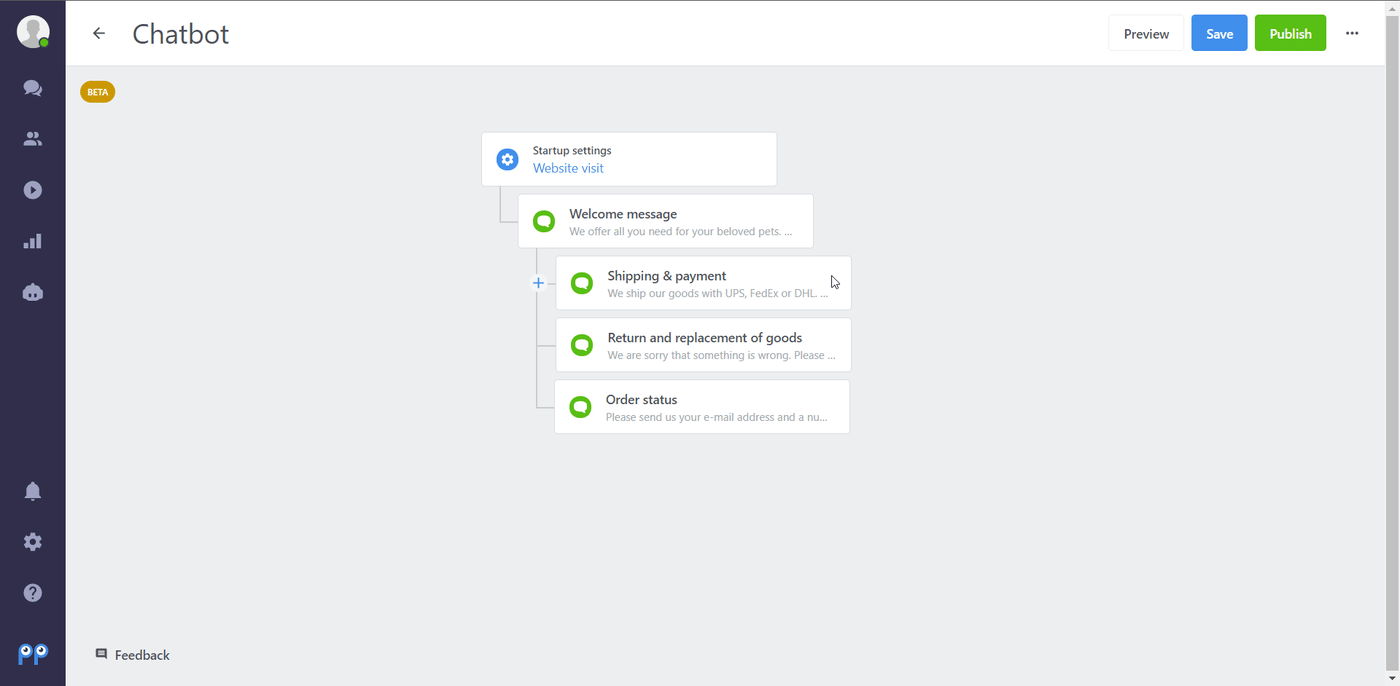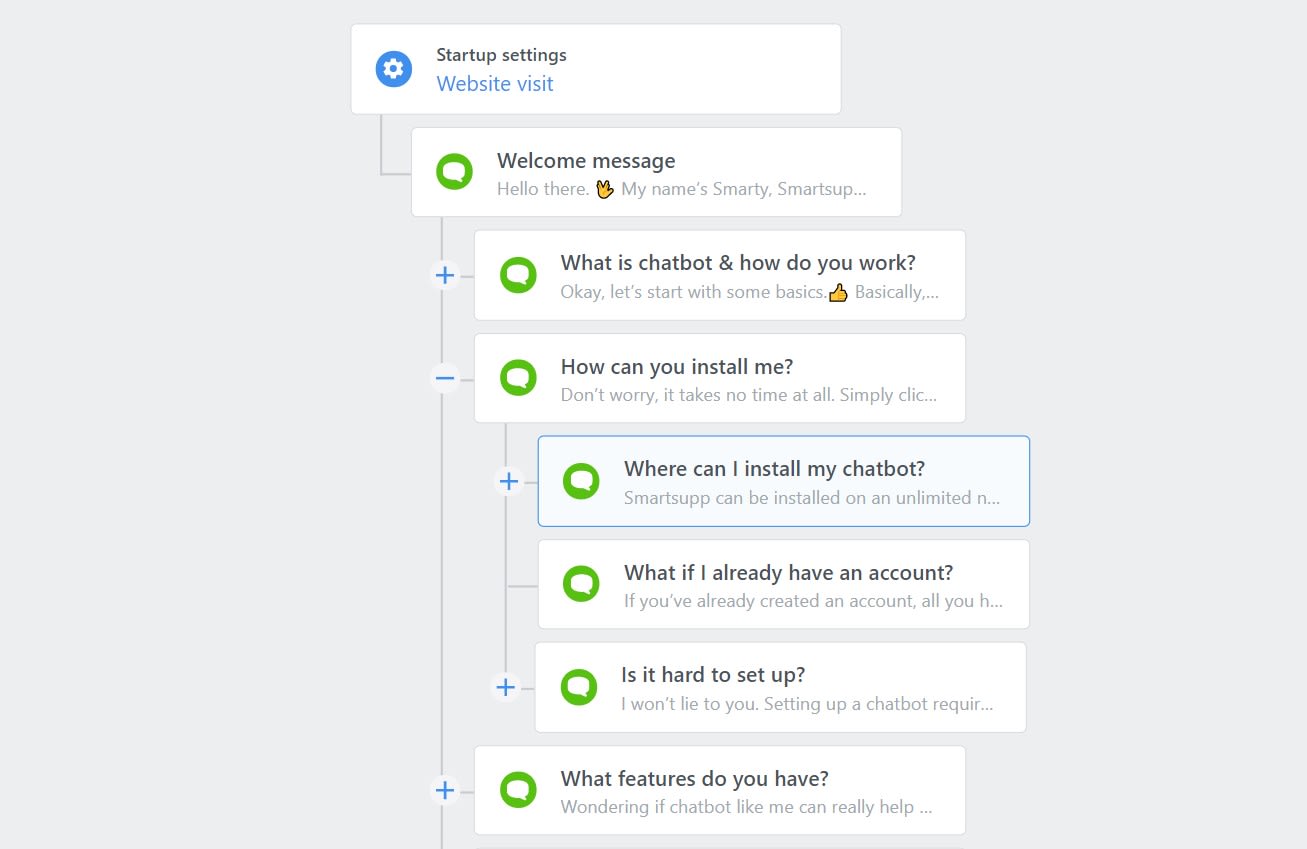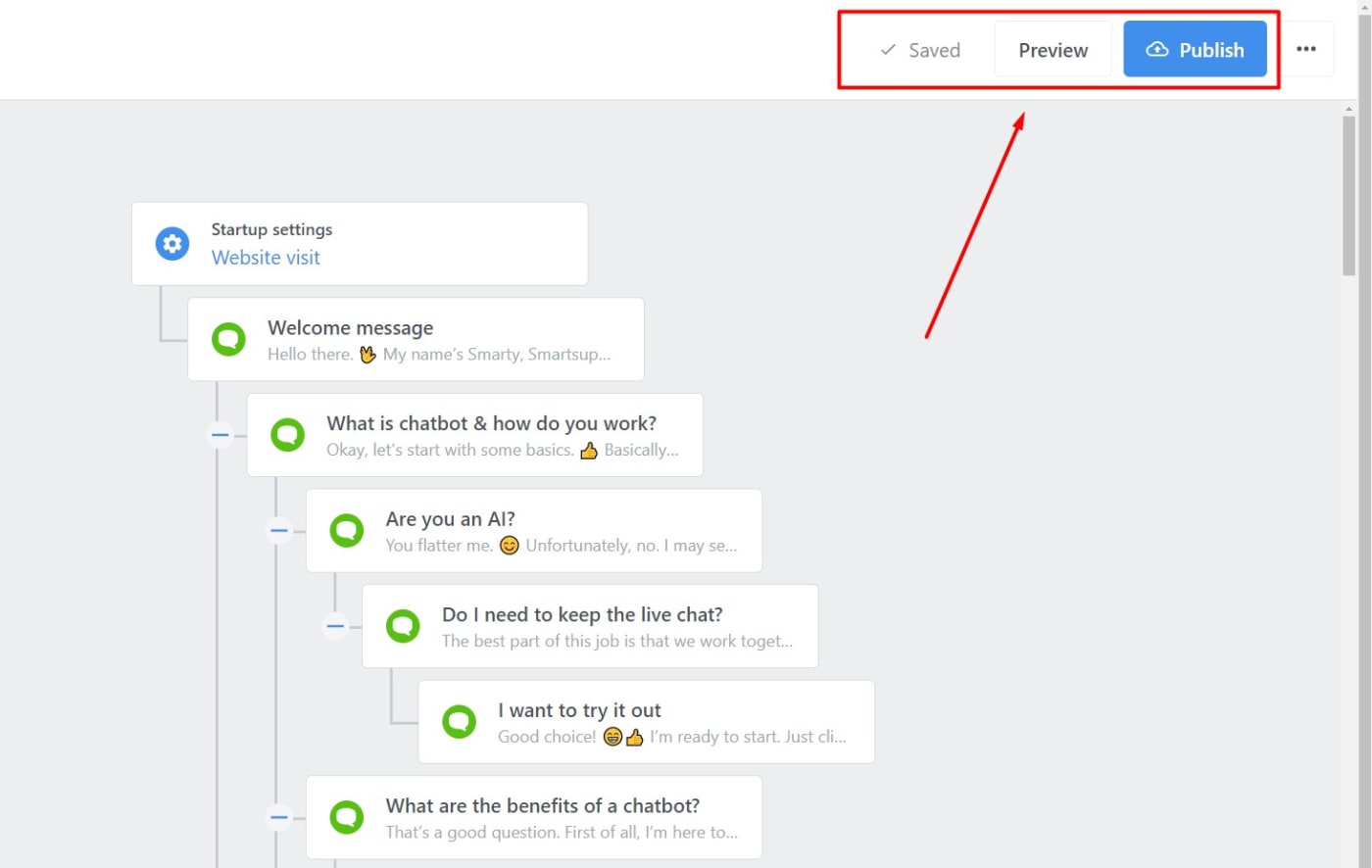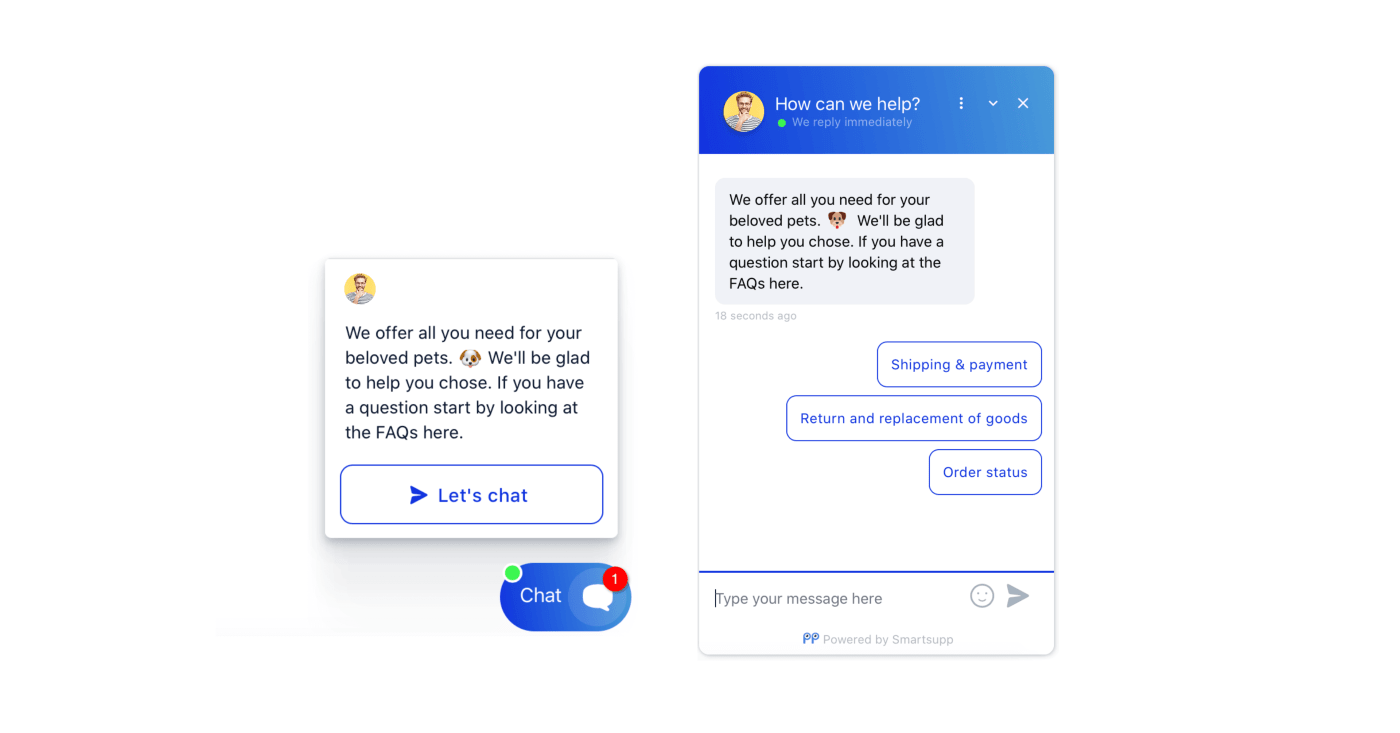Cette fonction est disponible uniquement dans les packs STANDARD et PRO.
Un chatbot est votre assistant virtuel qui peut atteindre vos visiteurs au bon moment, fournir des réponses à leurs questions ou les aider dans leurs décisions d'achat.
Ainsi, au lieu d'avoir des réponses aux questions manuellement, vos visiteurs pourront cliquer dessus et le chatbot leur fournira la réponse nécessaire. Cela peut vous faire gagner beaucoup de temps, vos clients seront servis rapidement et vous serez libéré pour des tâches plus urgentes.
Quelle est la différence entre un chatbot et un message automatique ?
-
- Le message automatique est un message unique qui est automatiquement envoyé à vos visiteurs sur votre site Web lorsque des conditions spécifiques sont remplies..
- Le chatbot est également lancé automatiquement lorsque des conditions spécifiques sont remplies, mais contrairement aux messages automatiques, il est composé de plus d'un seul message. Généralement, il comporte plusieurs branches différentes qui permettent aux conversations de prendre différents chemins au cours de son déroulement.
Comment fonctionne un chatbot ?
Lorsqu'un visiteur arrive sur votre site web, le chatbot se lance et envoie un message de bienvenue qui apparaît au-dessus de l'icône de chat.
Après avoir ouvert la boîte de dialogue, les questions que vous avez configurées s'affichent. S'il choisit l'une d'entre elles, le robot affichera automatiquement une réponse dans la boîte de dialogue, ce qui vous évitera d'avoir à y répondre manuellement. Ils pourront continuer avec les questions suivantes ou revenir à la liste des questions et choisir une autre requête.
Toutefois, si le visiteur décide quand même de vous envoyer un message, vous pourrez voir toutes les questions et les réponses du chatbot qu'il a traversées.
Le chatbot se lance sur tous les visiteurs qui se rendent sur votre site Web. Il se déclenche par session, ce qui signifie qu'il s'affiche chaque fois qu'un client vient sur votre site. Si le client supprime les cookies, le chatbot sera également déclenché. Vous pouvez également déclencher le chatbot sur une page spécifique de votre site, à un moment précis, ou auprès d'un public spécifique à l'aide de nos conditions. Si vous souhaitez en savoir plus, consultez notre tutoriel sur les conditions de chatbot.
Comment configurer le chatbot ?
AVERTISSEMENT: Si vous avez déjà publié un message de bienvenue automatisé, nous vous suggérons de le désactiver et d'utiliser son contenu dans le message d'ouverture ici dans le chatbot FAQ.
Nous allons vous montrer ci-dessous comment vous pouvez ajouter un chatbot à votre site Web. Tout d'abord, il suffit de cliquer sur l'icône Robot (1) dans votre tableau de bord et de choisir l'onglet Chatbot (2).
Après avoir ouvert l'onglet chatbot, cliquez sur le bouton bleu "+Nouveau chatbot" (1). Vous pouvez également cliquer sur le bouton + Ajouter nouveau (2) dans le coin droit de la page.
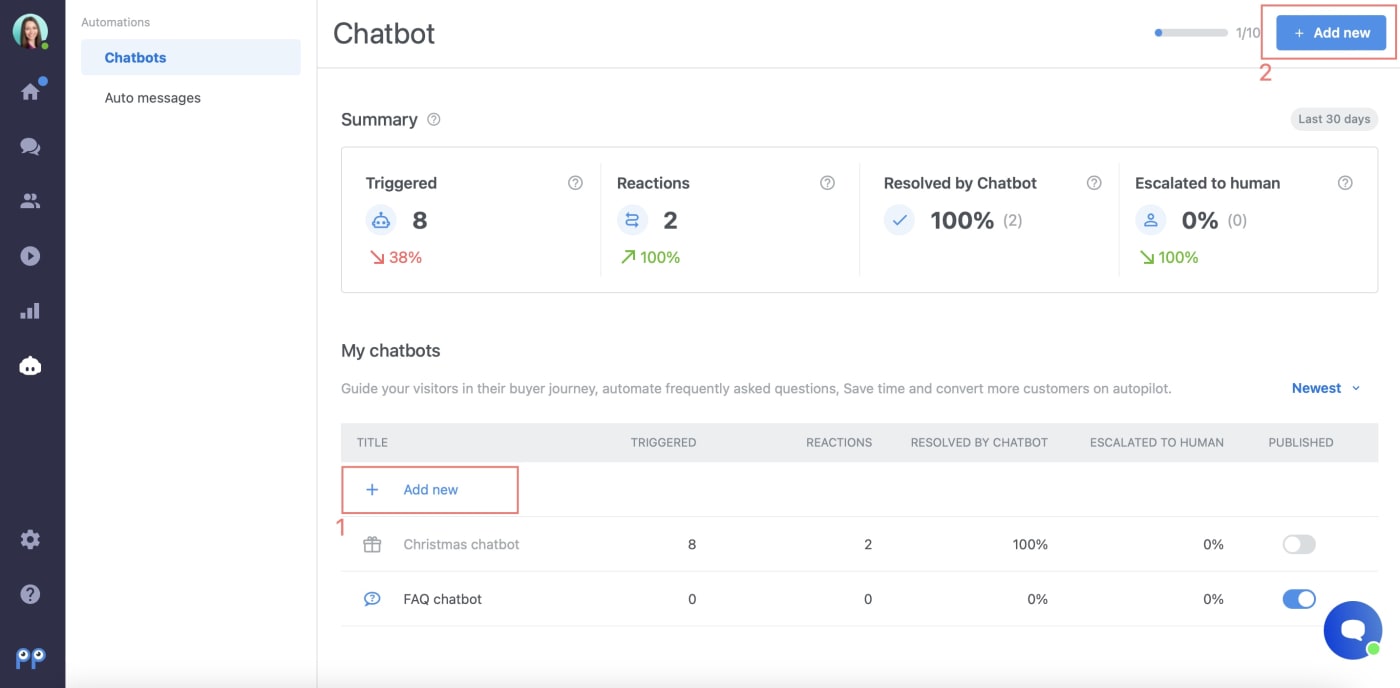 Dans le panneau d'automatisation, vous pourrez choisir de créer un nouveau chatbot à partir de zéro ou d'utiliser nos modèles prédéfinis.
Dans le panneau d'automatisation, vous pourrez choisir de créer un nouveau chatbot à partir de zéro ou d'utiliser nos modèles prédéfinis. 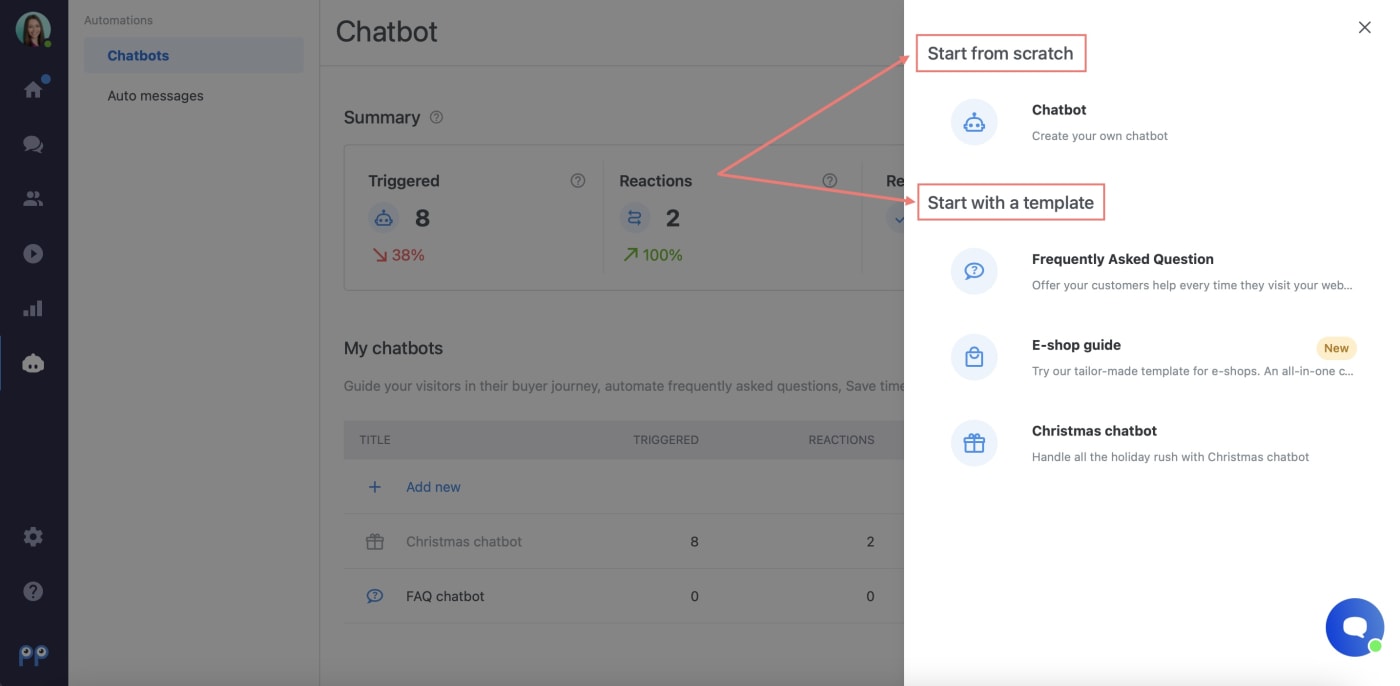
Comment modifier votre chatbot ?
Une fois que vous avez désactivé le message de bienvenue que nous avons mentionné ci-dessus, vous pouvez copier son texte dans le champ du message de bienvenue du chatbot ou ajouter une brève description de votre site web à la place.
Ensuite, vous pouvez décider d'utiliser les questions et réponses prédéfinies ou de créer vos propres textes. Si vous choisissez la deuxième option, il vous suffit de cliquer sur le message pour ouvrir une carte avec le titre et le texte du message.
Ici, vous pouvez remplir votre propre texte dans le champ de texte du message, modifier le titre et/ou ajouter de nouveaux boutons et ainsi créer votre propre chatbot.
Chaque nouveau message peut avoir jusqu'à 5 branches successives. En d'autres termes, vous pouvez ajouter 5 réponses sous forme de boutons à chaque message et vous pouvez répéter ce processus 10 fois. En d'autres termes, chaque branche peut avoir jusqu'à 10 niveaux de messages.
Si vous décidez d'ajouter un nouveau bouton et d'enregistrer les modifications, il apparaîtra sous le message original et vous pourrez le modifier de la même manière que le précédent.

Comment changer l'ordre des messages?
Vous pouvez facilement modifier l'ordre des boutons en cliquant sur la réponse que vous souhaitez déplacer et en la faisant glisser vers sa nouvelle position.
Vous pouvez également déplacer les messages entre les différents niveaux et branches de votre chatbot. Il suffit de cliquer sur les trois points situés à côté du message en question, de choisir "Déplacer" et de sélectionner l'endroit où vous souhaitez que les messages soient placés.
Vous pouvez ouvrir et fermer chaque branche en cliquant sur l'icône plus et moins pour faciliter la création du chatbot.
Vous pouvez voir ci-dessous un exemple de l'arborescence du chatbot:
Comment activer votre chatbot ?
Dans le coin droit, vous pouvez cliquer sur l'option "Prévisualisation" pour voir à quoi ressemble le chatbot sur votre site web.
Toutes vos modifications sont toujours automatiquement sauvegardées, vous n'avez donc pas à vous inquiéter de perdre des mises à jour. Si le chatbot est prêt à être visible sur votre site web, vous pouvez cliquer sur le bouton "Publier".
Note : Le titre de la réponse rapide peut contenir jusqu'à 35 caractères. Le texte du message lui-même peut contenir jusqu'à 500 caractères.
Questions prédéfinies dans le chatbot
Dans Smartsupp, il existe trois messages automatiques prédéfinis qui couvrent les cas d'utilisation les plus courants. Les questions sont basées sur plusieurs années d'expérience et sur les commentaires des entreprises qui utilisent Smartsupp.
- Expédition et paiement : Nous expédions nos marchandises par UPS, FedEx ou DHL. ? Vous pouvez payer avec votre carte de crédit ou par virement bancaire. ?
- Retour et remplacement des marchandises : Nous sommes désolés qu'il y ait un problème. Veuillez emballer correctement les marchandises, joindre le formulaire de plainte dûment rempli dans le colis et l'envoyer à notre adresse. Dès que le colis arrivera, nous vous informerons par e-mail de l'état de la plainte.
- Statut de la commande : Veuillez nous envoyer votre adresse e-mail et le numéro de commande. Nous y jetterons un coup d'œil.
Astuce : Vous pouvez facilement dupliquer l'ensemble du nœud chatbot. Cliquez sur Dupliquer → Sélectionner l'emplacement → Dupliquer. Voir ci-dessous :